关闭adobe acrobat更新 Acrobat自动更新功能的关闭方法
更新时间:2023-12-15 10:49:39作者:jiang
Adobe Acrobat是一款功能强大的PDF编辑和阅读软件,它经常进行更新以提供更好的用户体验和安全性,有时候我们可能不希望软件自动更新,因为它可能会分散我们的注意力或者导致不兼容的问题。如果你也面临着类似的困扰,不用担心关闭Adobe Acrobat的自动更新功能并不复杂。下面我们将介绍一种简单的方法来关闭Acrobat自动更新功能,以便你可以更好地掌控软件的更新节奏。
操作方法:
1.首先启动acrobat,如果找不到程序启动图标。可以任意打开一个pdf文件即可,打开之后进入软件界面。
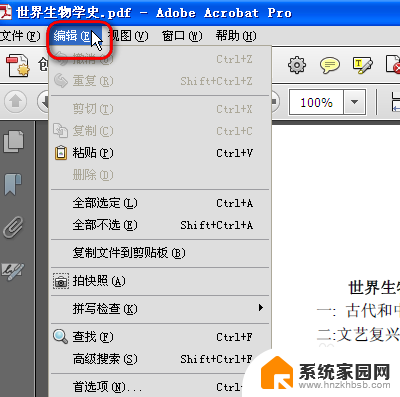
2.在acrobat的界面上方工具栏找到“编辑”选项,在下拉菜单中选择“首选项”如图所示。
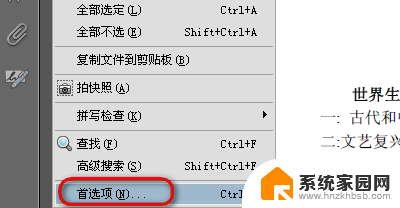
3.此时会弹出软件首选项的设置窗口,其中有很多关于软件自身的设置选项,如图 。
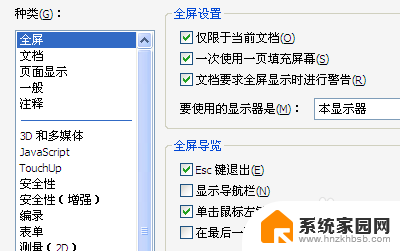
4.滚动工具条,找到“更新程序”的选项,如图。
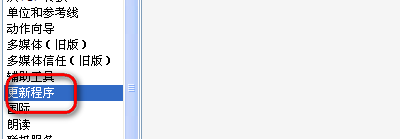
5.此时可以在右侧的选择区域内看到关于软件更新的选项,分别是自动安装更新、自动下载但并不安装更新和不检查更新。
点击第三个如图的选项“不自动下载或安装更新”即可。
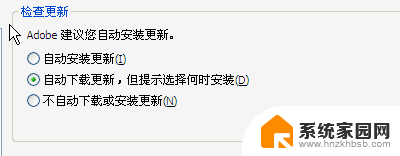
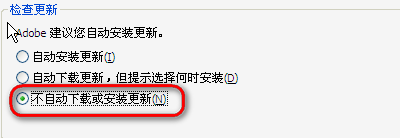
以上就是关闭Adobe Acrobat更新的全部内容,有需要的用户可以根据以上步骤进行操作,希望对大家有所帮助。
关闭adobe acrobat更新 Acrobat自动更新功能的关闭方法相关教程
- 关闭adobe acrobat更新 Adobe Acrobat DC自动更新关闭教程
- 关闭excel的自动更新功能 Excel自动更新关闭步骤
- 手机更新怎么关闭 如何关闭手机系统的自动更新功能
- 戴尔关闭自动更新 戴尔电脑关闭自动更新系统方法
- 怎样关闭自动更新功能 Windows Update关闭方法
- oppoa8怎么关闭系统自动更新 oppo手机怎么关闭应用自动更新功能
- vivo怎么关闭系统更新 vivo手机如何关闭系统自动更新升级
- flash更新提示怎么关闭 Flash Player如何关闭自动更新
- 怎么关掉手机自动更新系统 手机系统如何关闭自动更新
- 联想小新系统更新怎么关闭 联想电脑关闭自动更新的方法
- win家庭版怎么恢复系统 怎样恢复笔记本电脑系统
- mac怎样转换windows 苹果电脑怎么切换到windows系统
- 苹果电脑如何抹掉windows系统 Mac怎么彻底卸载Windows系统
- windows sonic有什么用 Windows Sonic音效是什么
- 怎样不让windows自动更新软件 笔记本电脑自动更新关闭教程
- windows如何关闭软件开机启动 电脑开机启动软件关闭方法
电脑教程推荐
- 1 windows系统清理c盘 Windows 清理C盘的技巧
- 2 小米突然不能快充怎么办 小米手机快充失效原因
- 3 login用户名和密码 电脑忘记用户名和密码怎么办
- 4 手机屏幕怎么设置一直亮 手机屏幕常亮设置方法
- 5 远程计算机不接受连接怎么设置 如何处理远程计算机不允许连接
- 6 windows十的截图怎么 笔记本电脑如何截屏图片
- 7 关机命令shutdown -s -t Windows关机命令 shutdown /p
- 8 日记本密码锁忘记密码怎么开 密码日记本忘记密码解决办法
- 9 手机如何更改照片的像素和大小 手机图片像素大小调整教程
- 10 移动云盘个人空间怎么清理 中国移动云盘如何清理缓存